Pengenalan
Cgminer adalah penambang bitcoin sumber terbuka ASIC / FPGA yang dibangunkan untuk pelbagai platform, termasuk Windows, Linux dan OSx. Ini terdiri daripada algoritma canggih yang dikembangkan dengan bahasa pengaturcaraan C untuk memanfaatkan prestasi perkakasan maksimum untuk menghasilkan jumlah bitcoin yang menguntungkan dengan mudah bergantung pada prestasi mesin. Cgminer pada masa ini tidak menyokong GPU kerana ia tidak lagi dapat digunakan untuk mengimbangi kuasa dan masa yang diperlukan untuk menghasilkan bitcoin; dan dengan itu ASIC mesti digunakan.
Sediakan Cgminer
Sebelum memulakan, jelas Cgminer harus dipasang dalam sistem. Oleh kerana menyusun Cgminer dalam sistem memberikan prestasi yang optimum, sangat disarankan untuk memuat turun sumber dan bukannya bentuk binari secara langsung dari github di mana cgminer kini dihoskan, dan menyusunnya dengan arahan yang diberikan di bawah.
Apa yang dilakukannya ialah memuat turun pakej yang diperlukan untuk menyusun, mengubah direktori ke src untuk memasang cgminer, mengklon cgminer dari github ke sistem tempatan, sekali lagi mengubah direktori ke cgminer, menyiapkan build untuk penyusunan, dan akhirnya menyusun kod sumber. Setelah disusun, tinggalkan cgminer dan terus ke segmen seterusnya. Mungkin perlu menggunakan sudo di depan perintah, jika kesalahan dipromosikan meminta hak pentadbiran.
- apt-get install autoconf gcc make git libcurl4-openssl-dev libncurses5-dev libtool libjansson-dev libudev-dev libusb-1.0-0-dev
- cd / usr / src /
- klon git https: // github.com / ckolivas / cgminer.git
- cd cgminer
- ./ autogen.sh
- membuat
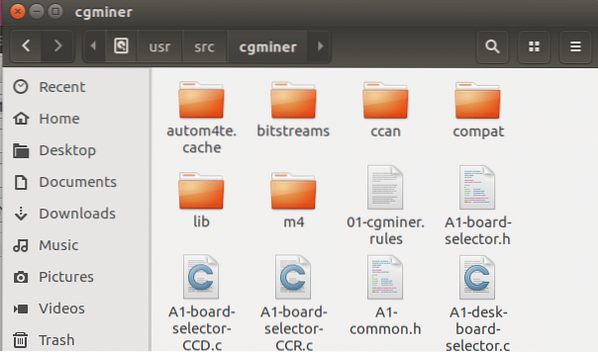
Rajah 1 Cgminer terletak di / usr / src / cgminer
Buat Dompet
Terdapat pelbagai jenis dompet yang tersedia untuk menyimpan bitcoin, dan oleh itu mungkin sukar untuk mencari yang sesuai. Biasanya secara automatik Bitcoin Core disyorkan untuk keselamatan, tetapi memerlukan beberapa saat untuk memuat turun "Bitcoin Blockchain" yang biasanya menggunakan lebar jalur lebih dari 100GB pada 2017. Jadi, tutorial ini menggunakan pelanggan sederhana dan ringan ini yang dikenali sebagai electrum.
Langkah-langkah berikut mengajar anda cara mengatur dan mengkonfigurasi electrum untuk memiliki dompet bitcoin peribadi anda sendiri.
1. Mula-mula gunakan perintah berikut satu demi satu untuk memasang QT, dan Electrum dalam sistem.
- apt-get kemas kini
- apt-get peningkatan
- apt-get pasang python-qt4 python-pip
- apt-get install python-pip python-dev build-mustahak
- pip2 pasang https: // muat turun.elektrrum.org / 2.9.3 / Electrum-2.9.3.tar.gz
2. Selepas dipasang. Jalankan "Electrum" dari "Dash" di antara muka kesatuan. Dash ini setara dengan menu permulaan Windows dalam keluarga Windows.

3. Taipkan nama dompet di kotak teks berikut, dan teruskan.
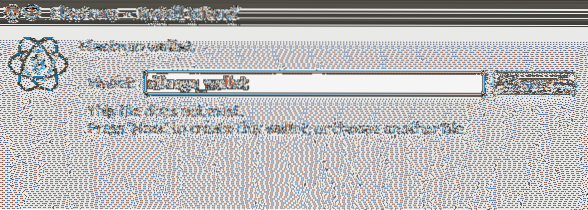
4. Pilih "dompet standard" dari pilihan yang diberikan
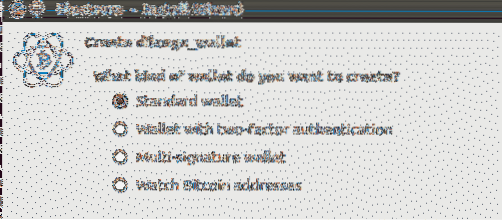
5. Pilih "Buat benih baru" untuk menunjukkan bahawa dompet ini adalah yang baru. Sebagai alternatif, jika dompet sudah dibuat, ia dapat dipulihkan dengan pilihan "Saya sudah mempunyai benih".
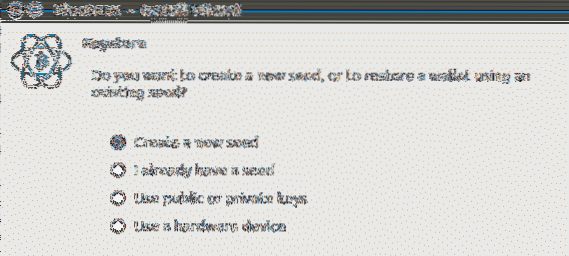
6. Ini akan menghasilkan kunci benih dan mencetak di skrin, cukup salin dan tampal di kotak teks berikut untuk meneruskan sebagai pengesahan.
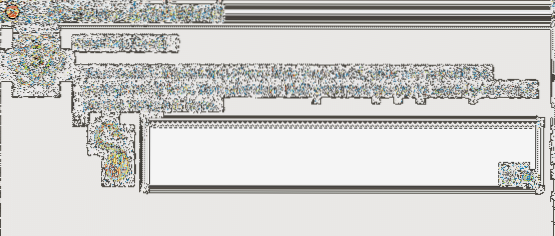
7. Sekarang taip kata laluan standard dompet. Selain itu, Ia boleh dienkripsi dengan pilihan "encrypt wallet file" untuk mengamankannya lebih jauh.
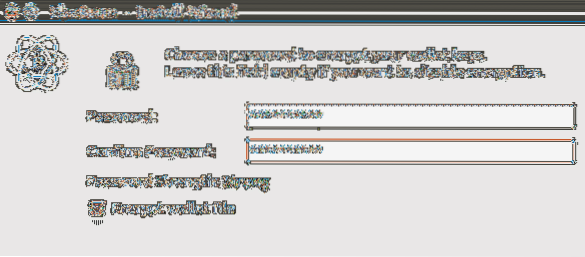
8. Apabila electrum dikonfigurasikan dengan betul seperti yang dinyatakan di atas. Ia akan memaparkan tetingkap utamanya di mana ia menunjukkan butiran transaksi di tetingkap pertama secara lalai, kemudian hantar tab untuk mengirim syiling, dan tab terima untuk menerima syiling. Cukup beralih ke tab "Terima", cari alamat bitcoin awam, salin dan simpan di lokasi yang selamat.
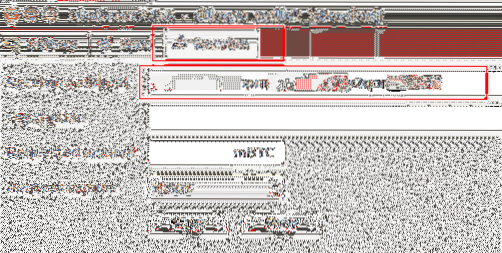
Sertai Kolam
Pada masa ini tidak menguntungkan untuk menambang bitcoin sendiri dalam satu mesin kerana kos yang diperlukan untuk menghasilkan bitcoin yang mencukupi; oleh itu konsep kolam dicipta untuk menjadikannya cekap dan pantas. Kolam adalah kumpulan penambang yang bekerjasama untuk melombong syiling, dan kemudian berkongsi pengeluaran ketika blok itu dijumpai. Bayaran tersebut dibayar kepada pelombong yang menemui blok tersebut. Biasanya pembayaran boleh didapati dengan segera, tetapi sebahagian besarnya bergantung kepada penyedia perkhidmatan. Tutorial ini memilih sebagai penyedia "Bitcoin Merge Mining Pool" di mana pembayarannya segera.
1. Navigasi ke laman web berikut
http: // mmpool.org / daftar
2. Ketik nama pengguna yang diingini, dan alamat bitcoin awam yang disalin di atas di kotak teks "Bitcoin" seperti yang dilihat di bawah.

3. Ketik perintah berikut di Ubuntu "Terminal"
cd / usr / src / cgminer
4. Sekarang pasangkan USB "ASICMiner Block Erupter" ke komputer. Yang berikut diambil dari amazon. Biasanya berharga sekitar $ 80 hingga $ 100 dolar.
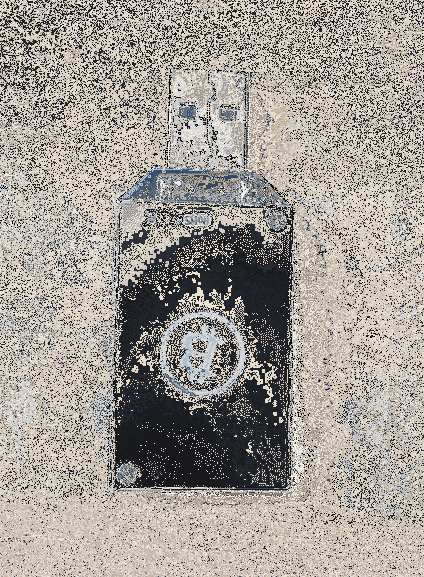
5. Semasa disambungkan, ketikkan perintah berikut di terminal Ubuntu sekali lagi
./ cgminer -o stratum + tcp: // mmpool.org: 3333 -u NAMA PENGGUNA -p ANDA
6. Maka ia akan mula melombong bitcoin. Kelajuan ditentukan oleh kadar hash per saat yang biasanya ditunjukkan dengan Mh / s, yang bermaksud mega hash per detik. Semakin tinggi Mh / s, semakin baik peranti "ASICMiner Block Erupter". Kadar hash produk di atas adalah 330MH / s, tetapi terdapat letusan asic blok yang lebih baik dan terburuk yang tersedia dari mana-mana kedai dalam talian dengan harga yang murah. Pada masa ini yang paling kuat yang tersedia di amazon adalah "ASICMiner Block Erupter Blade" yang diberi nilai 10.7gh / dtk.
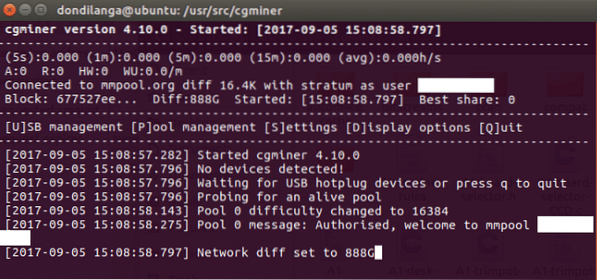
7. Untuk melihat kemajuan keseluruhan perlombongan, arahkan ke alamat tertentu ini
http: // mmpool.org / ahli di mana ia menunjukkan laporan berikut apabila diberi nama pengguna bitcoin yang dihasilkan.
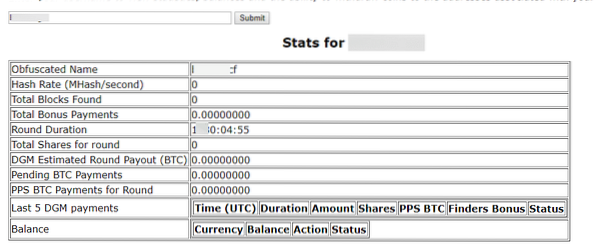
Untuk Bitcoin jumlah pengeluaran minimum adalah 0.00500000 di "Bitcoin Merge Mining Pool"
Kolam Renang Popular Lain Yang Terdapat Dalam Talian
Pada masa ini tidak banyak kolam tersedia dalam talian, dan bahkan kolam yang ada tidak begitu menarik kerana pengalaman pengguna yang rendah, dan konfigurasi yang rumit. Walau bagaimanapun, perkhidmatan kumpulan berikut dapat disarankan sebagai yang terbaik, termasuk Kolam Penggabungan Pertambangan yang terdapat dalam artikel ini.
- com,
- BitMinter,
- com,
- Eligius,
- Beri saya COINS,
- KanoPool,
- MergeMining,
- P2Pool,
- BTCDig
Cara Menggunakan GPU untuk Melombong Bitcoin?
Seperti yang dijelaskan sebelumnya dalam artikel ini, kerana biaya produksi tidak menguntungkan menggunakan GPU atau CPU untuk menambang bitcoin, dan itulah sebabnya peranti ASIC sangat diperlukan. Walau bagaimanapun, jika terdapat beberapa kad grafik AMD yang tersedia dengan cukup tenaga, mungkin untuk menggunakannya untuk melombong beberapa bitcoin dengan sedikit usaha. Masih artikel ini tidak mengesyorkan kad grafik NVidia dan Intel, dan juga CPU untuk menghasilkan bitcoin untuk prestasi rendah yang mengerikan.
Pada masa ini kad grafik terbaik untuk bitcoin perlombongan adalah AMD 5870 × 6, 5850 × 6, 6990 × 3, 7970 × 3, 5830 × 6, 7970 × 3, 5870 × 4, 6990 × 2, 6990 × 2, 6990 × 2, 6990 × 2, 5850 × 4, 6950 × 4, 6970 × 3, 6870 × 4, 6870 × 4,6 870 × 4, 6950 × 3, 5850 × 3, dan semuanya berupaya melebihi 1000 Mh / s, bermaksud lebih dari 1Gh / s yang cukup tinggi jika dibandingkan dengan banyak ASICBlock Erupters bersaiz USB. Namun, Cgminer pada masa ini tidak menyokong perlombongan GPU; oleh itu 3.7 versi atau lebih rendah diperlukan untuk membuat perlombongan GPU berfungsi.
Dalam "Sediakan Cgminer ” segmen di atas, gunakan arahan berikut dan bukannya perintah yang disediakan di sana. Ini akan memuat turun versi akhir yang menyokong perlombongan GPU.
klon git https: // github.com / ckolivas / cgminer / pokok / 3.7
Buat masa ini tidak ada pemacu untuk Ubuntu 17.04 yang merupakan keluaran desktop awam terbaru yang stabil untuk sistem operasi Ubuntu. Walau bagaimanapun, ada satu untuk 16.04 yang boleh dimuat turun di lokasi ini
Selepas memuat turun pasang dengan arahan berikut
- cd / tmp
- tar xf amdgpu-pro-
.tar.xz - chmod + x amdgpu-pro-
.lari - sudo ./ amdgpu-pro-
.lari
, kemudian pasang APP SDK
- cd / tmp
- tar -xvjf AMD-APP-SDKInstaller-
-GA-linux64.tar.bz2 - chmod + x AMD-APP-SDKInstaller-
-GA-linux64.lari - sudo ./ AMD-APP-SDKInstaller-
-GA-linux64.lari
Akhirnya mengikuti arahan untuk mengkonfigurasi Cgminer untuk pemacu grafik AMD. Perintah pertama mengkonfigurasi kad grafik, yang kedua menyalin ADL SDK ke direktori cgminer, yang keempat menyiapkan kompilasi cgminer, kemudian cgminer ditetapkan bendera GPU yang sesuai untuk bekerja dengan pemacu grafik AMD, menyusun cgminer. Setelah menyelesaikan langkah ini, ikuti sejak itu Buat Dompet Segmen.
- sudo aticonfig -adapter = all -f-awal
- cp / usr / ADL_SDK / include / * / usr / cgminer / ADL_SDK /
- cd / usr / src / cgminer
- lari ./ autogen.sh
- CFLAGS = ”- O2 -Wall -march = asli -I / opt / AMDAPPSDK-
/ include / "LDFLAGS =" - L / opt / AMDAPPSDK- / lib / x86_64 " ./ konfigurasi -enable-opencl -enable-scrypt - membuat
Bitcoin Asics Berguna untuk Perlombongan
 Phenquestions
Phenquestions


